iPhone κλειδωμένο στο iCloud - 4 τρόποι για να ξεκλειδώσετε το iPhone σας με ασφάλεια
Φανταστείτε να βρίσκετε το iPhone των ονείρων σας σε εξαιρετική τιμή, μόνο και μόνο για να συνειδητοποιήσετε ότι είναι άχρηστο λόγω ενός... iPhone κλειδωμένο με iCloudΗ κατάσταση αυτή προκαλεί απογοήτευση στους αγοραστές, όπως και σε ορισμένους χρήστες αρχικών συσκευών, επειδή λαμβάνουν στιγμιαία μια ειδοποίηση σχετικά με το κλείδωμα του iCloud. Η ανάγκη αντιμετώπισης ενός κλειδώματος iCloud δημιουργεί ένα αξεπέραστο εμπόδιο, ανεξάρτητα από το πώς αντιμετωπίσατε το πρόβλημα, είτε αγοράζοντας μεταχειρισμένες συσκευές είτε απλώς ξεχνώντας τα διαπιστευτήρια του λογαριασμού σας.
Ο οδηγός μας εξηγεί την έννοια των τηλεφώνων που είναι κλειδωμένα στο iCloud, μαζί με τις αιτίες τους, και παρουσιάζει βιώσιμες μεθόδους επίλυσης που είναι σαφείς από προηγμένη τεχνολογική γλώσσα.
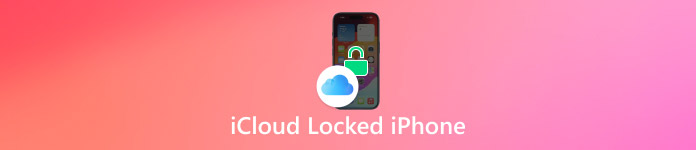
Σε αυτό το άρθρο:
- Μέρος 1. Τι είναι ένα iPhone με κλειδωμένο iCloud;
- Μέρος 2. Πώς να ξεκλειδώσετε iPhone κλειδωμένο στο iCloud χωρίς Apple ID [Εύκολο]
- Μέρος 3. Πώς να καταργήσετε το Κλείδωμα ενεργοποίησης μέσω του Find My [Με Apple ID]
- Μέρος 4. Επαναφορά κλειδωμένου iPhone 7 στο iCloud [Παράκαμψη DNS]
- Μέρος 5. Πώς να ξεκλειδώσετε ένα iPhone κλειδωμένο στο iCloud με τον αρχικό κάτοχο
Μέρος 1. Τι είναι ένα iPhone με κλειδωμένο iCloud;
Όταν ακούτε για κάποιον που προσπαθεί να επαναφέρει ένα iPhone 7 ή οποιοδήποτε άλλο μοντέλο που είναι κλειδωμένο στο iCloud, συνήθως σημαίνει ότι έχει κολλήσει πίσω από μια λειτουργία ασφαλείας που ονομάζεται Κλείδωμα ενεργοποίησης. Η Apple εφαρμόζει αυτό το μέτρο ασφαλείας ως μέρος του iCloud για να προστατεύει τα δεδομένα σας σε περίπτωση απώλειας ή κλοπής του iPhone σας.
Όλα τα iPhone που είναι συνδεδεμένα σε έναν λογαριασμό iCloud απαιτούν το Apple ID του αρχικού κατόχου τους σε συνδυασμό με τον κωδικό πρόσβασής τους για να καταστούν χρησιμοποιήσιμα μετά από μια επαναφορά. Όταν το τηλέφωνο λειτουργεί χωρίς αυτά τα δύο βασικά στοιχεία, η συσκευή παραμένει παγιδευμένη σε κλειδωμένη κατάσταση, παρά το γεγονός ότι διαγράφετε όλες τις αποθηκευμένες πληροφορίες. Η κατοχή μιας συσκευής μετά την απόκτηση στοιχείων σύνδεσης αποδεικνύεται αδύνατη, καθώς καταλήγετε με μια συσκευή που δεν μπορείτε να χειριστείτε πλήρως χωρίς πρόσβαση σε αυτά τα διαπιστευτήρια σύνδεσης. Το κλειδί για την επίλυση της κατάστασής σας ξεκινά με την κατανόηση του τρόπου λειτουργίας ενός κλειδώματος iCloud.
Μέρος 2. Πώς να ξεκλειδώσετε iPhone κλειδωμένο στο iCloud χωρίς Apple ID [Εύκολο]
Αν αναρωτιέστε πώς να ξεκλειδώσετε ένα iPhone που είναι κλειδωμένο στο iCloud χωρίς να γνωρίζετε το Apple ID, δεν είστε οι μόνοι. Μια λύση που ονομάζεται imyPass iPassBye βοηθά τους χρήστες που παγιδεύονται κατά τη χρήση της συσκευής.
imyPass iPassBye Λειτουργεί ως ένα αξιόπιστο εργαλείο που αφαιρεί το Κλείδωμα ενεργοποίησης iCloud εκτός των απαιτήσεων ελέγχου ταυτότητας Apple ID. Η λύση έχει δημιουργηθεί ειδικά για χρήση από αρχάριους, επειδή δεν απαιτεί προηγούμενη τεχνική εκπαίδευση. Ο οδηγός χρήστη από το iPassBye σας βοηθά σε ολόκληρη τη διαδικασία ξεκλειδώματος τόσο για αγορασμένα μεταχειρισμένα iPhone όσο και για ξεχασμένα στοιχεία σύνδεσης. Μπορείτε να χρησιμοποιήσετε το εργαλείο για να παρακάμψετε το κλείδωμα με μερικά κλικ πριν συνεχίσετε να εργάζεστε με τη συσκευή σας.
Επιλέξτε το κουμπί λήψης που είναι διαθέσιμο εδώ για να κατεβάσετε το iPassBye στον υπολογιστή σας. Ακολουθήστε τον οδηγό για εγκατάσταση και ρύθμιση πριν το χρησιμοποιήσετε.
Αφού ξεκινήσετε την εφαρμογή, συνδέστε τη συσκευή iOS σας με τη βοήθεια ενός καλωδίου USB που είναι συνδεδεμένο στον υπολογιστή σας. Στη συνέχεια, πατήστε το Εμπιστευτείτε αυτόν τον υπολογιστή για να το συνδέσετε με επιτυχία.
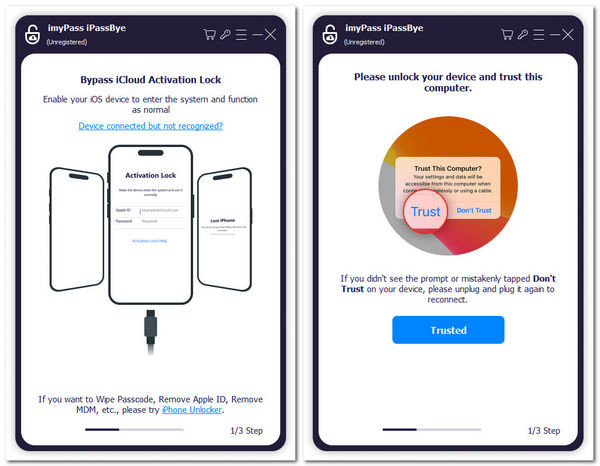
Στη συνέχεια, διαβάστε τις πληροφορίες που εμφανίζονται πριν κάνετε κλικ στο κουτί και ΑρχήΚαθώς προχωράτε, θα πρέπει να θέσετε τη συσκευή σας σε λειτουργία Jailbreak και, στη συνέχεια, να κάνετε κλικ στο Επόμενο.
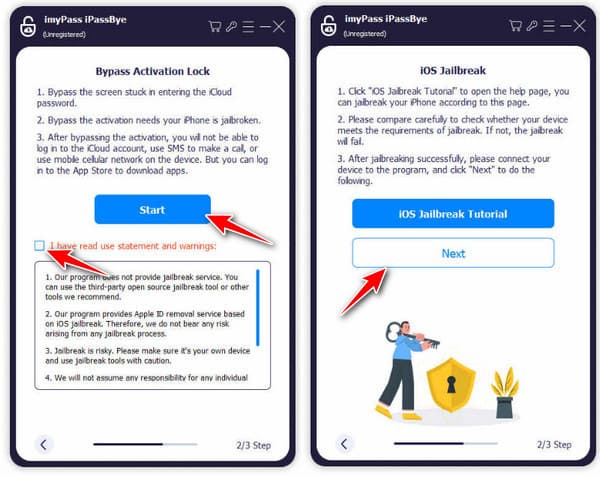
Περιμένετε λίγο μέχρι το λογισμικό να αρχίσει να δημιουργεί όλες τις πληροφορίες σχετικά με το iOS σας που θα εμφανίζονται στην οθόνη σας μετά τη φόρτωση. Επιβεβαιώστε το μοντέλο της συσκευής πριν κάνετε κλικ στο Ξεκινήστε την παράκαμψη της ενεργοποίησης κουμπί.

Μέρος 3. Πώς να καταργήσετε το Κλείδωμα ενεργοποίησης μέσω του Find My [Με Apple ID]
Πώς, λοιπόν, μπορείτε να ξεκλειδώσετε ένα iPhone που είναι κλειδωμένο στο iCloud εάν έχετε πρόσβαση στο αρχικό Apple ID; Χρησιμοποιήστε τη λειτουργία "Εύρεση" της Apple μέσω του iCloud για την επίσημη και πιο απλή μέθοδο ξεκλειδώματος της συσκευής σας. Η ιδανική προσέγγιση λειτουργεί όταν είστε ο αρχικός κάτοχος ή όταν ο προηγούμενος κάτοχος σας βοηθά να αφαιρέσετε τη συσκευή σας από τον λογαριασμό iCloud, κάτι που μπορεί επίσης να χρησιμοποιηθεί για να... αφαιρέστε το Κλείδωμα ενεργοποίησης στο iPhone.
Παω σε www.iCloud.com/find χρησιμοποιώντας οποιοδήποτε πρόγραμμα περιήγησης και συνδεθείτε με το Apple ID που είναι συνδεδεμένο στο κλειδωμένο iPhone.
Αφού συνδεθείτε, κάντε κλικ στην επιλογή Όλες οι συσκευές στο επάνω μέρος και επιλέξτε το iPhone που θέλετε να ξεκλειδώσετε. Μόλις το επιλέξετε, κάντε κλικ στο Κατάργηση από τον λογαριασμό ή Διαγραφή iPhone αν χρειαστεί.
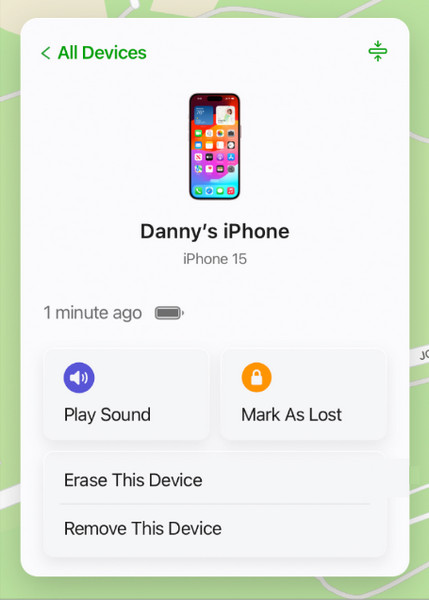
Επιβεβαιώστε την ενέργειά σας. Τώρα θα καταργηθεί η συσκευή από τον λογαριασμό iCloud και θα μπορείτε να την ρυθμίσετε σαν καινούργια.
Μέρος 4. Επαναφορά κλειδωμένου iPhone 7 στο iCloud [Παράκαμψη DNS]
Αν αναρωτιέστε πώς να ξεκλειδώσετε ένα iPhone κλειδωμένο στο iCloud χωρίς το Apple ID, μια προσωρινή λύση που μπορείτε να δοκιμάσετε είναι η μέθοδος DNS Bypass. Με την DNS Bypass, οι χρήστες μπορούν να ανακτήσουν ορισμένα δικαιώματα πρόσβασης περιηγούμενοι σε ιστότοπους, ακούγοντας μουσική και χρησιμοποιώντας εφαρμογές ενώ το iPhone τους παραμένει προστατευμένο με Activation Lock. Η DNS Bypass αποδεικνύεται χρήσιμη όταν οι χρήστες χρειάζονται τυπική λειτουργικότητα χωρίς να εκτελέσουν πλήρες ξεκλείδωμα της συσκευής. Διαβάστε τα βήματα για την εκτέλεση DNS Bypass για ένα iPhone 7 κλειδωμένο στο iCloud παρακάτω.
Ενεργοποιήστε το iPhone σας και ξεκινήστε τη διαδικασία εγκατάστασης επιλέγοντας τη γλώσσα και την περιοχή σας. Όταν φτάσετε στην οθόνη σύνδεσης Wi-Fi, πατήστε το μικρό εικονίδιο i δίπλα στο δίκτυο Wi-Fi που θέλετε να χρησιμοποιήσετε.
Επιλέγω Ξεχάστε αυτό το δίκτυο για να αποσυνδεθείτε από αυτό, διασφαλίζοντας ότι η συσκευή δεν είναι κλειδωμένη σε λάθος ρυθμίσεις. Πατήστε ξανά το εικονίδιο i και επιλέξτε Ρύθμιση παραμέτρων DNS.
Εναλλαγή σε Εγχειρίδιο ρυθμίσεις και, στη συνέχεια, εισαγάγετε μια διεύθυνση διακομιστή DNS με βάση την περιοχή σας. Ακολουθούν οι προτεινόμενες διευθύνσεις IP:
• ΗΠΑ: 104.154.51.7
• Ευρώπη: 104.155.28.90
• Ασία: 104.155.220.58
• Αυστραλία και Ωκεανία: 35.189.47.23
• Άλλες περιοχές: 104.155.28.90
Αφού εισαγάγετε τον σωστό διακομιστή DNS, πατήστε Αποθηκεύσετεκαι, στη συνέχεια, επανασυνδεθείτε στο δίκτυο Wi-Fi. Όταν εμφανιστεί η οθόνη Κλείδωμα ενεργοποίησης, πατήστε το Πίσω για να ανοίξετε τη σελίδα ρυθμίσεων Wi-Fi. Κάντε κύλιση προς τα κάτω και πατήστε το Βοήθεια ενεργοποίησης για να αποκτήσετε πρόσβαση σε ένα βασικό μενού όπου μπορείτε να περιηγηθείτε, να ακούσετε μουσική μέσω streaming και να χρησιμοποιήσετε περιορισμένες εφαρμογές.
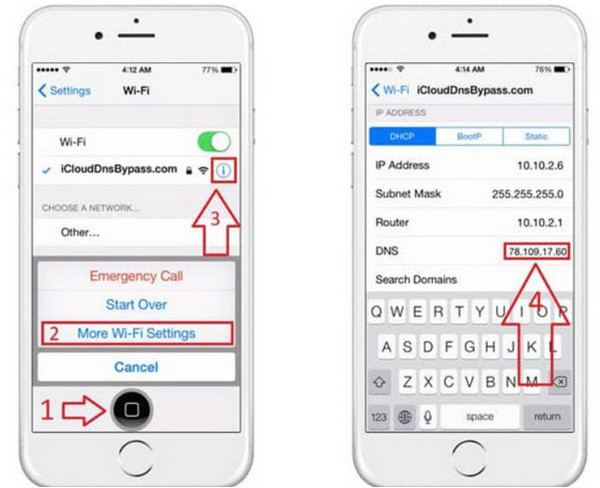
Μέρος 5. Πώς να ξεκλειδώσετε ένα iPhone κλειδωμένο στο iCloud με τον αρχικό κάτοχο
Αν ψάχνετε πώς να ξεκλειδώσετε ένα iPhone που είναι κλειδωμένο στο iCloud με τη βοήθεια του αρχικού κατόχου, η διαδικασία είναι απλή και ασφαλής. Όταν ο αρχικός κάτοχος παρέχει άμεση βοήθεια για το ξεκλείδωμα ενός iPhone που είναι κλειδωμένο στο iCloud, γίνεται ασφαλές και άψογο χωρίς ανησυχίες για την ασφάλεια της Apple. Δείτε πώς μπορείτε να το κάνετε:
Στην οθόνη «iPhone Locked to Owner», σύρετε προς τα πάνω για να ξεκινήσετε τη διαδικασία εγκατάστασης. Παρακολουθήστε τις οδηγίες στην οθόνη μέχρι να φτάσετε στη σελίδα σύνδεσης του Apple ID.
Ζητήστε από τον αρχικό κάτοχο να εισαγάγει το Apple ID και τον κωδικό πρόσβασής του που χρησιμοποιήθηκαν αρχικά κατά την εγκατάσταση της συσκευής.
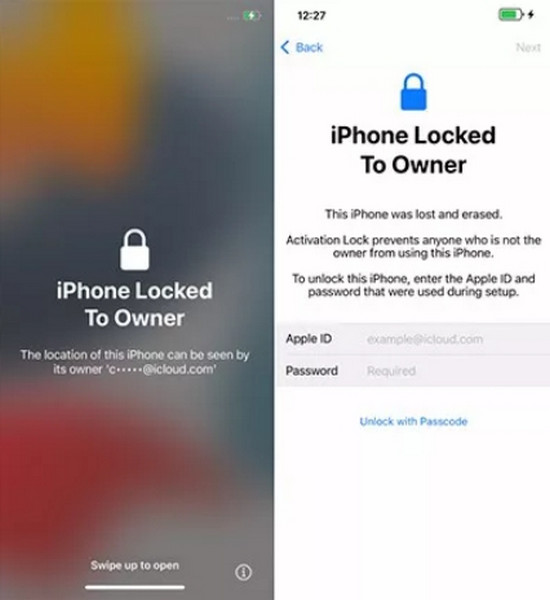
Μόλις εισαχθούν τα διαπιστευτήρια, το iPhone θα ξεκλειδωθεί και θα μπορείτε να συνεχίσετε να το ρυθμίζετε ως δικό σας.
συμπέρασμα
Όταν χρειάζεστε ένα Λογισμικό αφαίρεσης κλειδώματος iCloud για iPhone 5, μπορείτε να βασιστείτε στο λογισμικό που προωθεί το imyPass λόγω της αποτελεσματικότητάς του στην αντιμετώπιση αυτού του είδους καταστάσεων. Μπορείτε επίσης να χρησιμοποιήσετε τη μέθοδο DNS και, εάν χρησιμοποιείτε την πιο πρόσφατη έκδοση, τότε οι άλλες τεχνικές εδώ είναι αξιόπιστες.
Hot Solutions
-
Ξεκλειδώστε το iOS
- Ανασκόπηση των δωρεάν υπηρεσιών ξεκλειδώματος iCloud
- Παράκαμψη ενεργοποίησης iCloud με IMEI
- Καταργήστε το Mosyle MDM από iPhone και iPad
- Καταργήστε το support.apple.com/iphone/passcode
- Ανασκόπηση του Checkra1n iCloud Bypass
- Παράκαμψη του κωδικού πρόσβασης κλειδώματος οθόνης iPhone
- Πώς να κάνετε Jailbreak το iPhone
- Ξεκλειδώστε το iPhone χωρίς υπολογιστή
- Παράκαμψη iPhone κλειδωμένο στον κάτοχο
- Επαναφορά εργοστασιακών ρυθμίσεων iPhone χωρίς κωδικό πρόσβασης Apple ID
-
Συμβουλές για iOS
-
Ξεκλείδωμα Android
- Πώς να μάθετε εάν το τηλέφωνό σας είναι ξεκλείδωτο
- Ξεκλειδώστε την οθόνη του τηλεφώνου Samsung χωρίς κωδικό πρόσβασης
- Ξεκλείδωμα Pattern Lock σε συσκευή Android
- Ανασκόπηση των Άμεσων Ξεκλειδώσεων
- Πώς να ξεκλειδώσετε το τηλέφωνο OnePlus
- Ξεκλειδώστε OEM και Διορθώστε το ξεκλείδωμα OEM με γκρι χρώμα
- Πώς να ξεκλειδώσετε ένα τηλέφωνο Sprint
-
Κωδικός πρόσβασης των Windows

